win10纯净版下删除OneDrive应用的教程
OneDrive是win10自带的类似云盘的同步软件,有些用户可能会喜欢用这个软件,但绝大部分的用户还是不喜欢的,想删除OneDrive,OneDrive不想第三方软件可以在应用程序那里直接卸载,OneDrive卸载的方法比较麻烦一些。
OneDrive可以自动同步你需要同步的资料,可以在其他的设备里面查看同步的数据,对于大部分的用户来说这个功能并用不上,那么win10怎么删除OneDrive应用呢?下面就一起来看看OneDrive的删除方法吧。
win10关闭OneDrive:
1.在组策略禁用OneDrive,首先按下win+r键跳出运行窗口,输入gpedit.msc按回车。
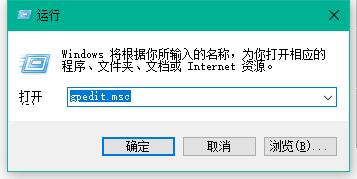
onedrive界面1
2.如图所示,打开组策略界面后,找到OneDrive,然后在右边的选择里面双击打开
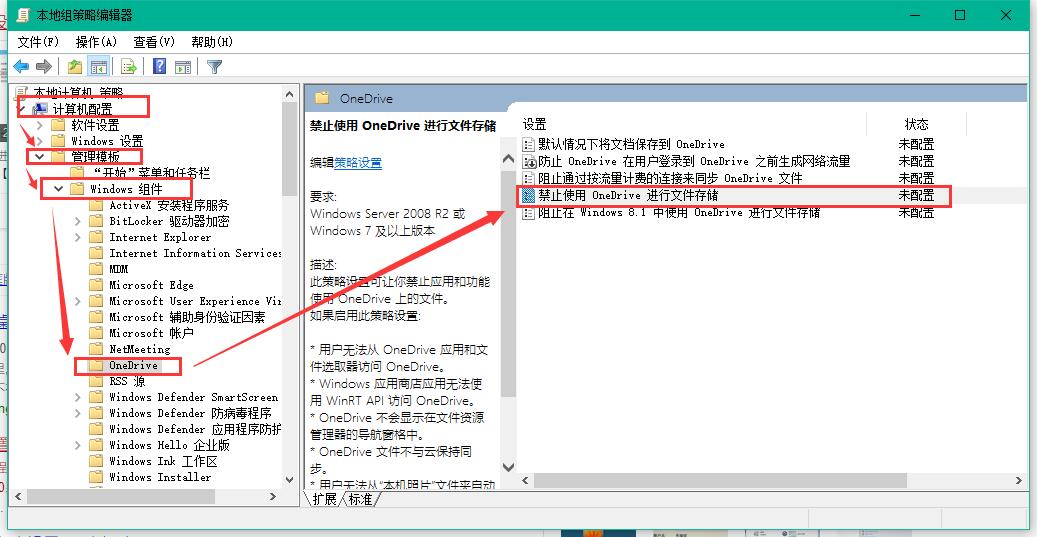
onedrive界面2
3.如图把这里选择禁用。
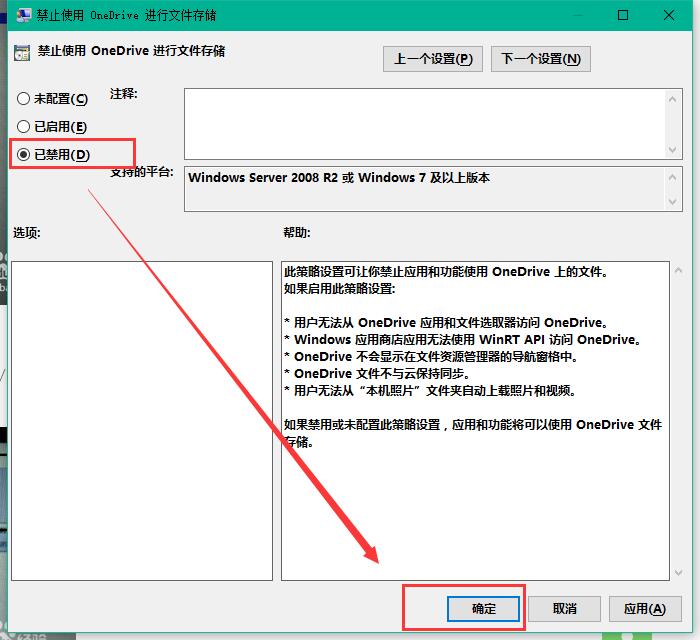
onedrive界面3
4.在硬盘里删除OneDrive文件夹,随便打开一个文件夹,在上面点击查看之后勾选隐藏的项目复选框。
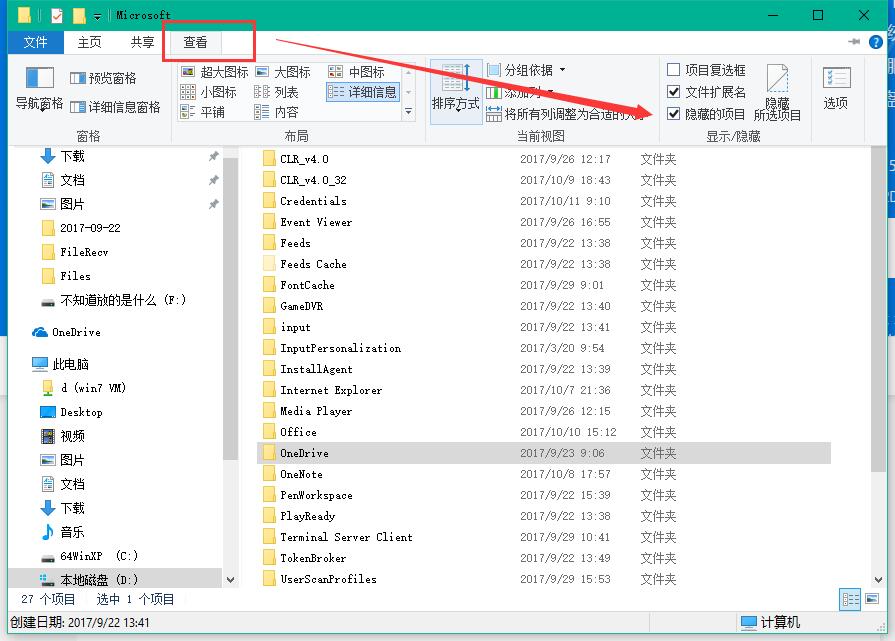
onedrive界面4
5.依次打开路径C→用户→Administrator→AppData→Local→Microsoft (路径的Administrator有时不是这个,就是选你正在使用的用户名)可以看到OneDrive的文件夹,把这个删除即可。
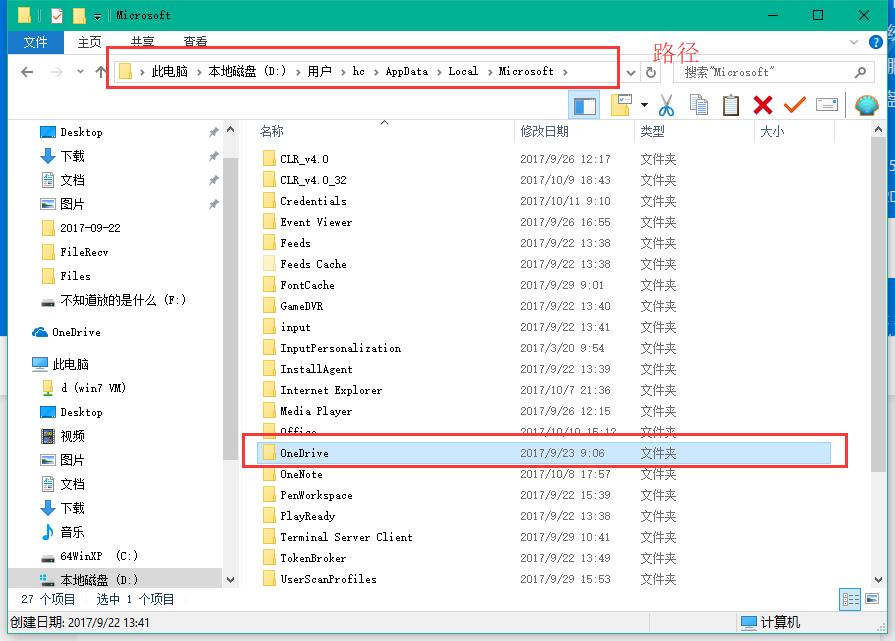
onedrive界面5
6.如果OneDrive正在运行的话就不能直接删除,需要先关闭后在删除,右键任务栏打开任务管理器在启动界面里禁用Microsoft OneDrive,在进程里面关闭所有与OneDrive有关的进程。然后再删除OneDrive文件夹即可。
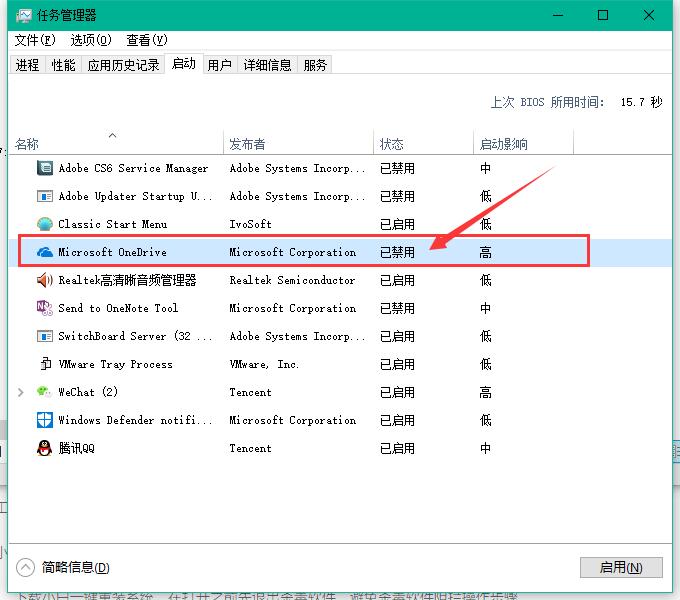
onedrive界面6
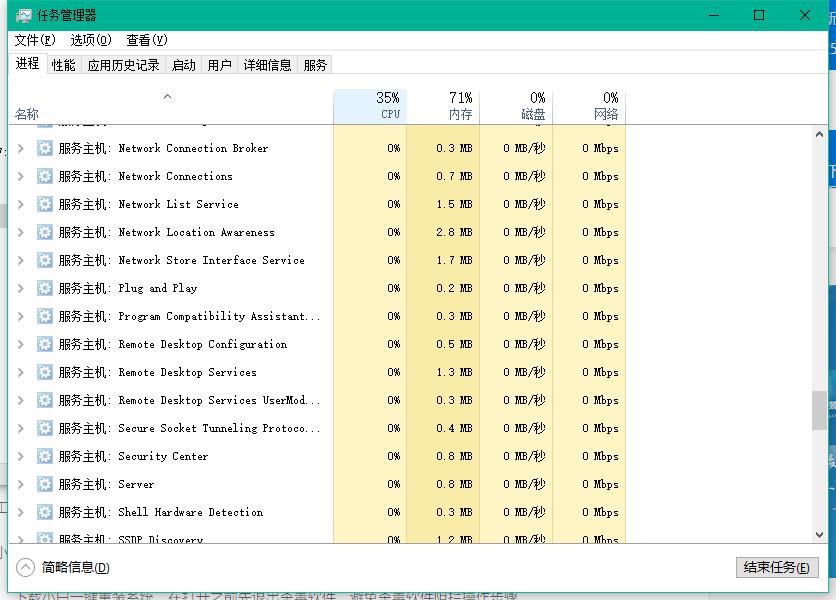
onedrive界面7
win10删除OneDrive应用的方法就是这样,OneDrive的删除方法还是挺简单的。









